Qu'est-ce que Facebook Ads Business Manager et comment l'utiliser ?
Publié: 2022-07-19La gestion des pages Facebook et des comptes publicitaires via des comptes personnels est fastidieuse et présente de multiples problèmes de sécurité et de confidentialité. L'introduction de Facebook Business Manager facilite la gestion sécurisée des comptes publicitaires, de toutes les pages Facebook et des actifs de l'entreprise en un seul endroit. Il aide les annonceurs à intégrer les efforts de marketing de Facebook dans leur entreprise, en utilisant la plate-forme pour diffuser et suivre les publicités ou en s'associant à une agence/partenaire marketing pour obtenir de l'aide dans la gestion de leur entreprise.
Qu'est-ce que Facebook Business Manager ?
Il s'agit d'un outil Facebook qui permet la gestion de plusieurs pages Facebook, publicités et comptes Instagram à partir d'un seul endroit. Les meilleurs avantages de Facebook Business Manager sont :
- Sépare le profil personnel de la page professionnelle et élimine les problèmes de confidentialité.
- Fournit un emplacement central pour suivre les publicités et les post-performances.
- Autorise les utilisateurs à déléguer des tâches en toute sécurité et à accorder un accès partiel ou complet aux membres de l'équipe en fonction de leurs rôles sans risquer la sécurité.
- Les agences peuvent lier les pages Facebook de plusieurs clients à leurs comptes Facebook Business Manager sans lier les comptes Facebook personnels de leurs employés en tant qu'administrateurs.
- Facilite la facilité d'accès au retrait des personnes qui ne sont plus associées à l'organisation.
- Simplifie la création d'audiences personnalisées distinctes pour différentes campagnes publicitaires, assurant un meilleur ciblage des audiences.
Explorer le menu principal de Facebook Business Manager
Le Business Manager de Facebook comporte les sections principales suivantes :
Planifier
Cette section fournit des outils pour en savoir plus sur l'audience et obtenir des idées créatives pour diffuser des annonces. Il comprend les éléments suivants :
- Creative Hub : Dans la section Plan, Creative Hub permet la création de maquettes publicitaires qui peuvent être partagées avec les membres de l'équipe pour communiquer des idées de contenu.
- Audience Insights : aide à trouver des informations sur les différents publics sur Facebook en fonction des paramètres de votre choix. Audience Insights affiche plusieurs onglets tels que Démographie qui révèlent l'âge et le sexe des personnes qui aiment votre page, leur profession, leur état civil et leur éducation. L'onglet Page Likes indique les autres pages aimées par vos likers de page. Les autres onglets importants du rapport Audience Insights sont Emplacement, Foyer, Activité et Achat pour vous aider à approfondir les détails de vos likers de page.
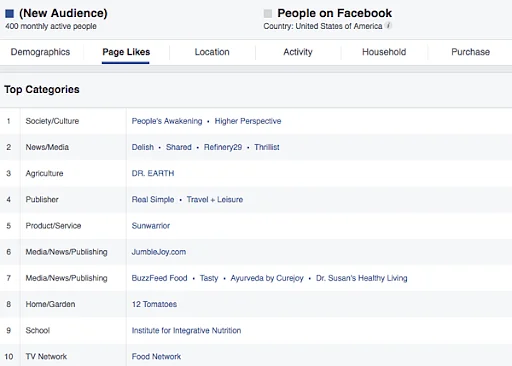
Rapport Audience Insight et ses onglets
Lecture recommandée - Guide du débutant sur Facebook Insight
Créer et gérer
Cette section propose des outils pour créer et gérer des publicités. Il donne accès aux outils suivants :
- Power Editor : offre des options et des fonctionnalités avancées pour créer des publicités interactives.
- Publications de page : répertorie toutes les publications de page (publications, publications planifiées et publications d'annonces) et donne un aperçu de leurs mesures d'engagement.
- Tableau de bord des applications : aide les développeurs d'applications à générer du trafic vers les applications pour davantage de téléchargements.
- Règles automatisées : il permet aux annonceurs de structurer des règles pour les campagnes publicitaires, telles que les alertes automatisées.
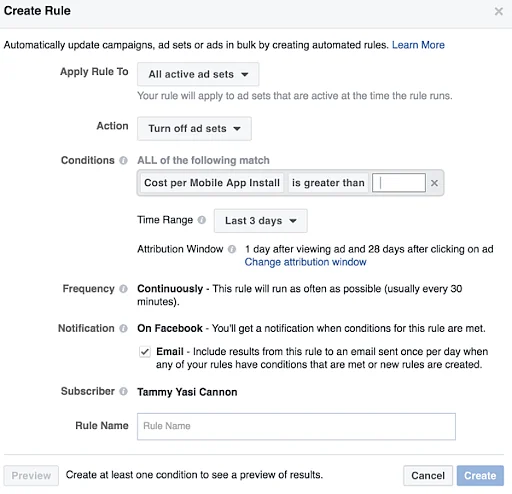
Créer une fenêtre de règle pour configurer des règles pour les publicités
Mesurer et rapporter
Les outils de la section Mesurer et signaler permettent d'analyser les performances des publicités. Cette rubrique contient :
- Rapports sur les annonces : pour créer un rapport pour toute annonce en cours d'exécution afin de créer des annonces plus performantes à l'avenir. Il permet de comparer plusieurs campagnes et d'analyser leurs indicateurs de performance clés, tels que le coût par conversion ou les taux de clics.
- Conversions personnalisées : pour créer des conversions personnalisées et afficher l'état de toutes les conversions personnalisées créées dans le passé. Chaque compte peut contenir jusqu'à 40 conversions personnalisées à la fois.
- Pixels : Sert de code de suivi qui permet à Facebook de reconnaître les visiteurs de votre site Web et de créer des « audiences personnalisées » de ces visiteurs. Il affiche ensuite les publicités auprès de ces audiences personnalisées pour le reciblage.
- Analytics : Un outil inestimable pour les efforts de marketing de Facebook qui aide à analyser les données des pages et des pixels.
Les atouts
Utilisez la section Actifs pour accéder aux principaux actifs que vous avez utilisés pour créer vos publicités, tels que les audiences pour le ciblage publicitaire, les images, les vidéos, etc.
- Audiences : pour créer une audience pour une utilisation future et afficher les audiences enregistrées. Les audiences se répartissent en trois catégories : audience personnalisée, audience enregistrée et audience similaire.
- Images : cliquer sur l'option Images affiche une liste d'images, en commençant par l'image la plus récente utilisée dans une campagne publicitaire récente ou une publication boostée.
- Catalogues : les entreprises disposant d'un site Web de commerce électronique peuvent utiliser cette fonctionnalité pour créer un catalogue de produits pour les publicités Facebook dynamiques.
- Vidéos : vous aide à vérifier, télécharger et gérer des vidéos sur n'importe laquelle de vos pages.

Réglages
Il stocke toutes les informations du compte. On peut mettre à jour les informations de paiement, les e-mails, etc. à partir de la section Paramètres.
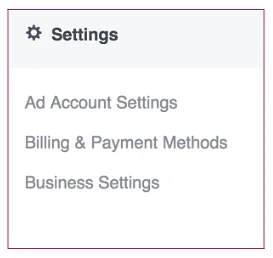
Menu Paramètres dans Facebook Business Manager
Fréquemment utilisé
La section Fréquemment utilisé affiche les quatre outils les plus fréquemment consultés, permettant un accès plus facile. Cependant, si vous ne trouvez pas un outil que vous souhaitez utiliser, l'option Tous les outils en bas de la page affiche l'aperçu complet.
Comment utiliser le gestionnaire de publicités Facebook ?
Qu'est-ce que le gestionnaire de publicités Facebook ? Facebook Ads Manager est l'un des nombreux atouts de Business Manager. Il offre une compréhension transparente de la création, de la modification et de l'analyse des campagnes Facebook promotionnelles payantes sur différentes plates-formes publicitaires sous Facebook, y compris les publicités Instagram.
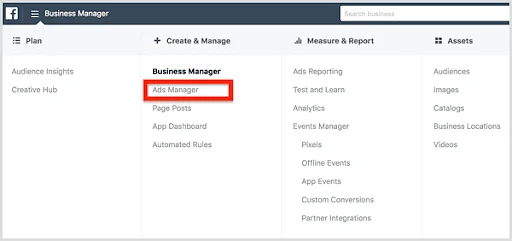
Gestionnaire d'affaires et gestionnaire de publicités Facebook
Les deux façons de créer une nouvelle campagne publicitaire via Facebook Ads Manager sont :
- Création guidée
- Création rapide
Qu'est-ce que la création rapide ?
Cette option Facebook Ads Manager permet de créer de nouvelles campagnes publicitaires, publicités et ensembles de publicités dans une seule fenêtre, ce qui rend le processus beaucoup plus rapide et plus facile.
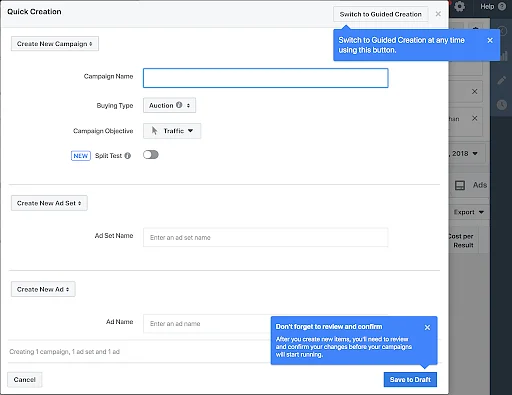
Création rapide pour la création d'annonces dans le gestionnaire d'annonces Facebook
Apprenez à commercialiser sur Facebook avec notre cours GRATUIT sur le marketing et la publicité sur Facebook !
Qu'est-ce que la création guidée et comment l'utiliser ?
La création guidée fournit un guide étape par étape qui simplifie la création d'annonces Facebook pour les débutants. Les étapes impliquées sont les suivantes :
- Étape 1 : Choisir l'objectif marketing en fonction des objectifs commerciaux ou de revenus. Par exemple, pour augmenter le nombre de téléspectateurs publicitaires, sélectionnez "Reach" sous la section "Notoriété" et créez un nom de campagne.
- Étape 2 : Configurez un compte publicitaire en sélectionnant des informations telles que le pays, le fuseau horaire et la devise. Facebook enregistre ces données à des fins de rapport et de facturation et ne peut pas être modifiée ultérieurement. Ensuite, cliquez sur "Afficher les options avancées" et créez le nom de votre compte publicitaire.
- Étape 3 : Cliquez sur "Créer un ensemble de publicités" ou "Créer plusieurs ensembles de publicités" selon vos besoins.
- Étape 4 : Choisissez la page Facebook de la publicité dans le menu déroulant.
- Étape 5 : Créez une liste de visiteurs, de clients ou de prospects pour créer une audience personnalisée.
- Étape 6 : Sélectionnez des emplacements publicitaires sur diverses plateformes, notamment Instagram, Facebook, Audience Network et Messenger.
- Étape 7 : Choisissez parmi les options d'optimisation, telles que la stratégie d'enchères.
- Étape 8 : Définissez le budget et le calendrier de démarrage des publicités/ensembles de publicités.
Comprendre les onglets du gestionnaire de publicités Facebook
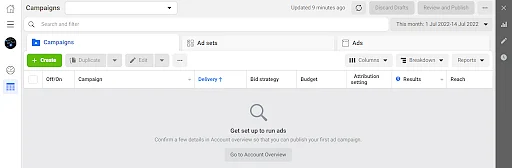
Tableau de bord du gestionnaire de publicités Facebook
L'interface du gestionnaire de publicités contient les quatre onglets suivants qui aident à évaluer les publicités créées sur Facebook :
- Aperçu du compte : permet aux annonceurs de voir en un coup d'œil les performances de leurs annonces.
- Campagnes : autorisez la création, la duplication et la modification de campagnes publicitaires.
- Ensembles de publicités : activez la création, la duplication et la modification des ensembles de publicités.
- Annonces : autorisez la création, la duplication et la modification d'annonces.
Avantages et inconvénients de Facebook Ads Manager
En plus d'être gratuit et de gagner du temps, le gestionnaire de publicités Facebook rationalise les tâches suivantes :
- Choix des appareils pour l'affichage des annonces (ordinateur de bureau, mobile ou les deux)
- Sélection de la position des annonces sur une page (fil d'actualité ou colonne de droite)
- Télécharger des contacts pour un ciblage personnalisé
- Découvrir des personnes similaires à vos publics cibles
- Utiliser les tests A/B pour des stratégies et des éléments publicitaires efficaces
- Mise en place de budgets publicitaires
- Obtenir une mise à jour en temps réel
Les inconvénients de Facebook Ads Manager sont les suivants :
- Il faut du temps pour apprendre et configurer Facebook Ads Manager.
- Le manque de connaissances peut entraîner une perte d'argent.
Devenez un Digital Marketer millénaire en seulement 6 mois. Inscrivez-vous maintenant à notre cours PGP en marketing numérique en collaboration avec l'Université Purdue !
Conclusion
Vous voulez apprendre à utiliser Facebook Ads Business Manager et d'autres outils de marketing numérique ? Inscrivez-vous à notre PGP en marketing numérique en association avec l'Université Purdue. Découvrez les meilleurs outils de marketing numérique avec ce cours de marketing en ligne comprenant des masterclasses de Facebook et des études de cas Purdue et Harvard Business Publishing. Inscrivez-vous maintenant et commencez à apprendre !
